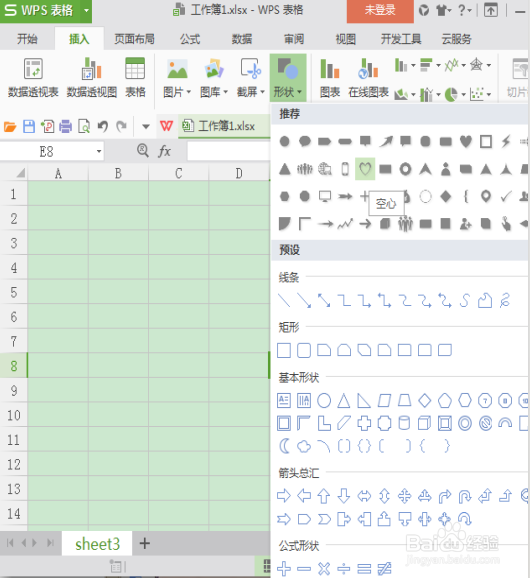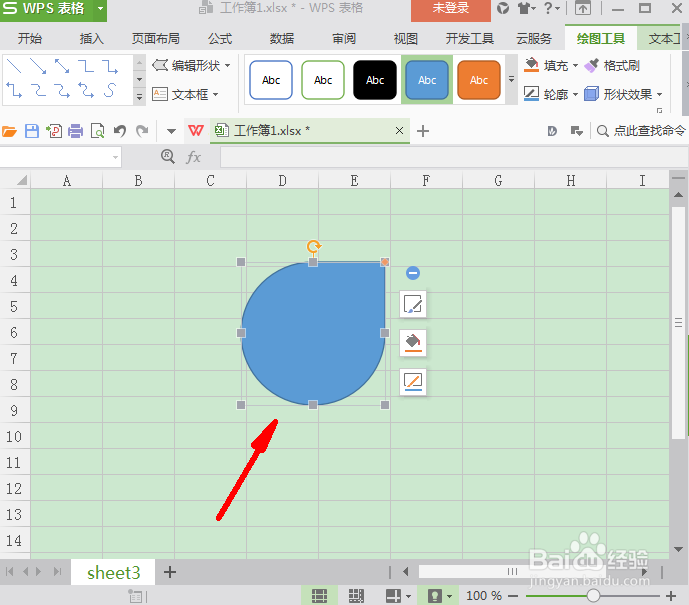WPS表格中怎么添加自定义对话框
1、点击菜单栏中的“插入”(如图);
2、然后点击菜单栏下的“形状”(如图);
3、接下来选择自己需要的对话框的形状(如图);
4、点击即可插入形状(如图);
5、点击形状,右击鼠标,点击“编辑文字”(如图);
6、然后就可在对话框中输入文字了(如图)。
声明:本网站引用、摘录或转载内容仅供网站访问者交流或参考,不代表本站立场,如存在版权或非法内容,请联系站长删除,联系邮箱:site.kefu@qq.com。
阅读量:61
阅读量:54
阅读量:53
阅读量:71
阅读量:22